如何查看和删除 YouTube 搜索记录
已发表: 2023-02-15想知道如何删除 YouTube 搜索历史吗? 本指南将演示如何在桌面版和移动版 YouTube 中查看和删除您的 YouTube 搜索历史记录。
目录
什么是 YouTube 搜索历史记录?
让我们简要了解什么是 YouTube 搜索历史记录。
YouTube 搜索历史是指特定视频名称或短语在 YouTube 搜索框中的搜索内容。 由于 YouTube 的搜索历史记录功能,YouTube 上的推荐将更加准确。 通过删除或停止您的历史记录,您可以控制您的搜索历史记录。 暂停历史记录后,您看到的视频的任何搜索活动都不会出现在您的历史记录中。
为什么要删除 YouTube 搜索历史记录?
重启 YouTube 的一个好方法是删除您的搜索和观看历史记录。 它可以帮助您找到新鲜的东西,并帮助您隐藏令人尴尬的观看模式。 常规搜索历史删除的最明显理由是隐私保护。 虽然这在使用公用计算机时最为重要,但在使用私人计算机时也同样适用。 毕竟,您不希望有人能够使用您的搜索历史来查找个人信息。
YouTube 大约存储了大约 3 年的搜索历史记录。 36 个月后,YouTube 会自动删除观看历史记录(3 年)。 用户可以在他们的设置中更改这个时间窗口,如果他们愿意,可以暂停或完全禁用 YouTube 观看历史记录。
如何在桌面版中查看 YouTube 搜索历史记录
让我们了解在桌面版中查看 YouTube 搜索历史记录的分步过程。
- 打开您设备上的任何浏览器,然后从浏览器的搜索框中访问和打开 YouTube。
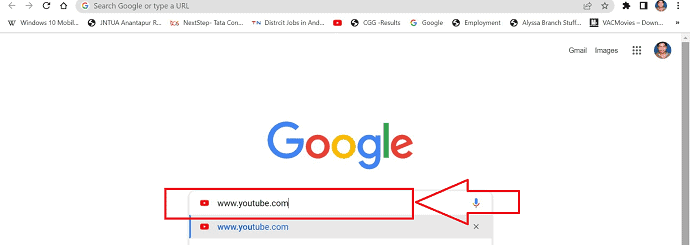
- 将打开所需的 YouTube 页面,如果您当前未登录您的 YouTube 帐户,请单击右上角的 YouTube“登录”图标并借助 Gmail 登录您的帐户。
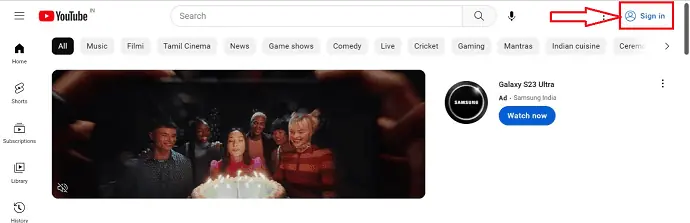
- 单击 YouTube 页面右上角以“3 个垂直点”象征性表示的“菜单”图标。
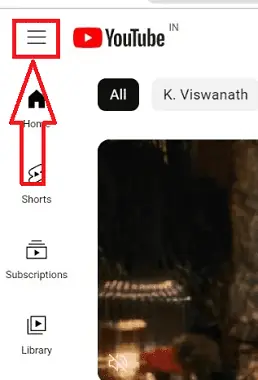
- 快捷菜单中会显示一组图标,从显示的图标中选择“历史”图标并单击。
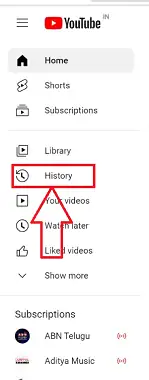
- 就是这样,按照上述步骤,您可以按时间顺序查看整个 YouTube 搜索历史记录。
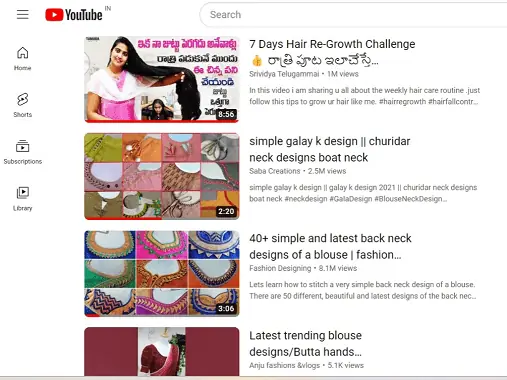
如何在桌面版上删除 YouTube 上的搜索历史记录

在这篇文章中,我们将演示在桌面版 YouTube 上删除搜索历史记录的分步过程
总时间: 5 分钟
第 1 步:打开 YouTube
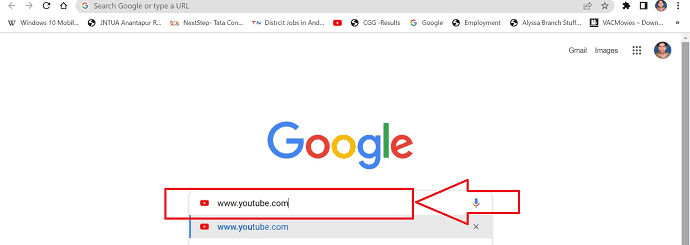
通过在浏览器的搜索栏中键入 www.YouTube.com,使用您设备上的任何浏览器访问和启动 YouTube。
第 2 步:登录 YouTube
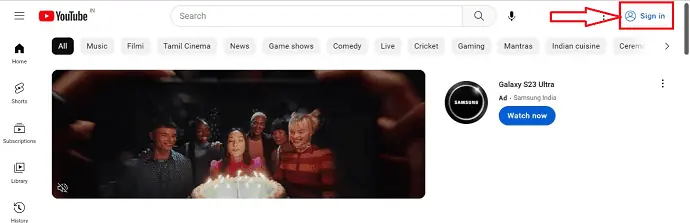
如果您尚未登录您的 YouTube 帐户,请单击页面右上角的“登录”按钮以访问必要的 YouTube 页面。
第 3 步:历史记录图标
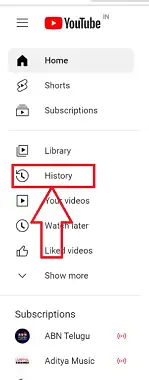
单击“历史记录”图标可以从快捷菜单的图标列表中选择它。
第 4 步:查看 YouTube 历史记录
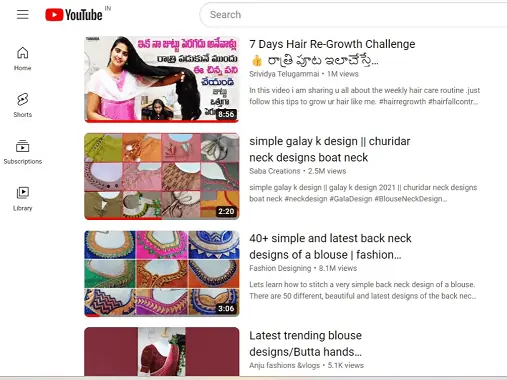
选择历史记录图标后,您可以按时间顺序查看您帐户的整个 YouTube 搜索历史记录。
第五步:清除所有观看记录
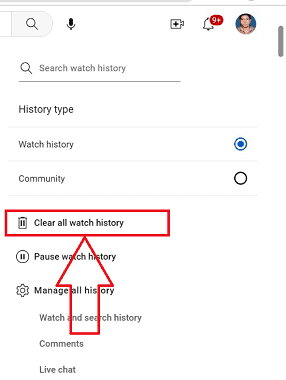
在 YouTube 的左侧,您可以找到显示的一组图标。 选择“清除所有观看历史”图标,YouTube 观看历史将被删除。
第 6 步:管理历史记录
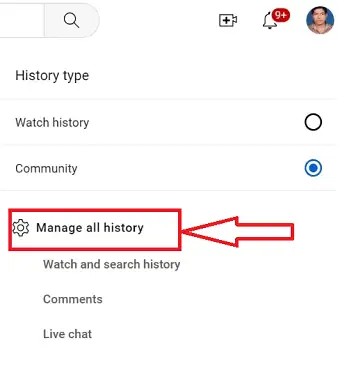
要删除 YouTube 页面上的搜索历史记录,请单击 YouTube 页面右侧的“管理所有历史记录”图标。
第 7 步:控制
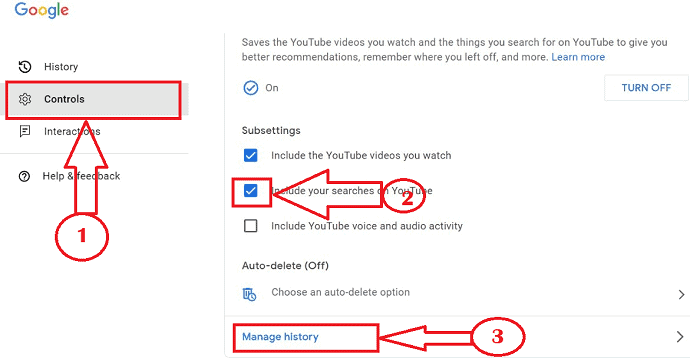
在新窗口页面中,单击 YouTube 页面左侧的“控件”图标,然后单击“搜索历史记录”复选框,然后单击蓝色文本中的“管理历史记录”图标
步骤 8:删除搜索历史

按照上述步骤,您将被重定向到上一个窗口,选择“删除”并出现一个新的子窗口。 选择要删除的搜索历史所需的时间线。
第九步:删除成功

选择时间线后,会出现一个新的子窗口,用于确认删除历史记录,点击“删除”按钮,您的搜索历史记录将被成功删除。

供应:
- 电脑
- YouTube
工具:
- YouTube
材料:软件
如何在 Android 上查看 YouTube 搜索历史记录
让我们来看看在移动版本中查看 YouTube 搜索历史记录的详细过程。
- 通过您设备上相应的应用商店/Play 商店,从您的 Android/IOS 设备安装 YouTube 应用。
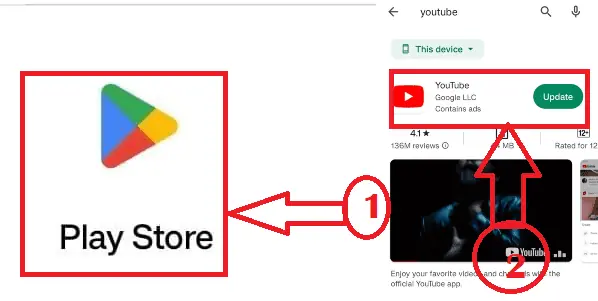
- 您将看到打开的 YouTube 页面。 如果您尚未登录,请使用您的 Gmail 帐户单击页面右上角的“登录”按钮。
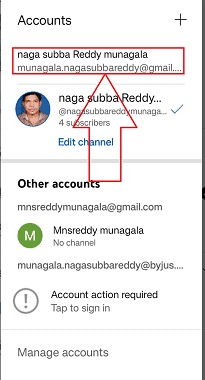
- 打开文件左下角的“库”选项,以“播放按钮”符号象征性地表示。
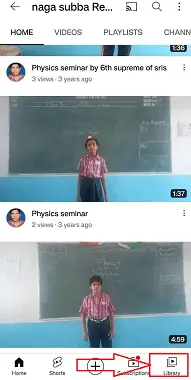
- 将打开一个新窗口,选择或点击窗口右上角蓝色文本中的“查看全部”图标。
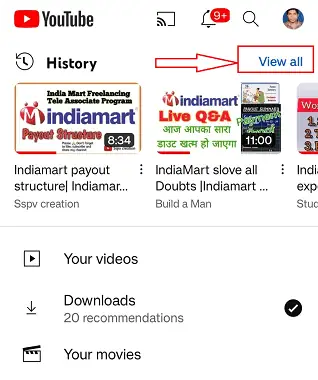
- 就是这样,按照上述步骤,您可以按时间顺序查看整个 YouTube 搜索历史记录。
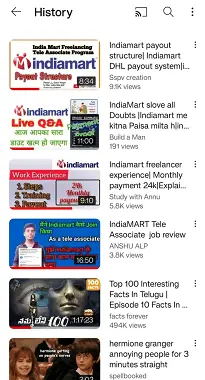
如何在 Android 上删除 YouTube 上的搜索历史记录
让我们逐步完成在移动版 YouTube 上删除搜索历史记录的过程
- 从相应的应用商店或 Play 商店将 YouTube 应用下载到您的 Android 或 iOS 设备。
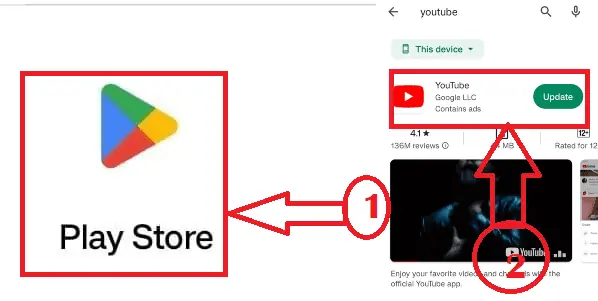
- 如果您尚未登录,请单击页面右上角的“登录”按钮以转到必要的 YouTube 页面。
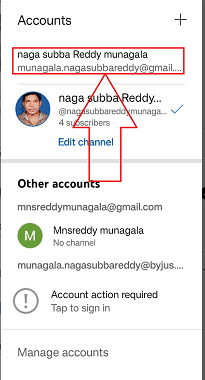
- 单击页面左下角的“库”按钮,象征性地用“播放按钮”表示。
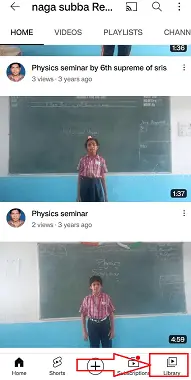
- 出现新窗口时,选择或点击窗口右上角蓝色文本显示的“查看全部”图标。
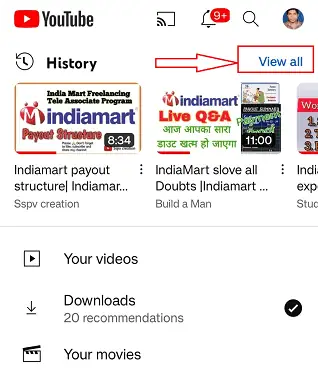
- 您可以按时间顺序查看 Youtube 帐户的所有搜索历史记录,单击窗口右上角的“3 个垂直点”表示的“更多”选项。
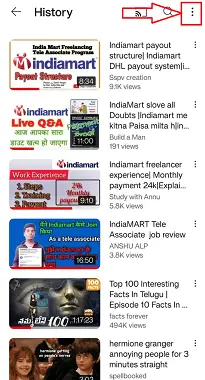
- 在窗口中选择“更多”选项后,从打开的快捷菜单中的可用选项中打开“历史记录控件”。
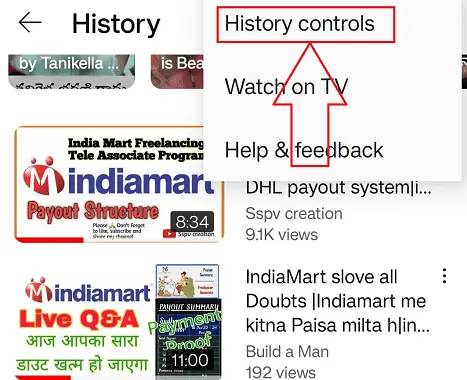
- 出现一个带有多个图标的新窗口,选择“清除搜索历史记录”。 将打开一个新的子菜单并选择“清除搜索历史记录”。
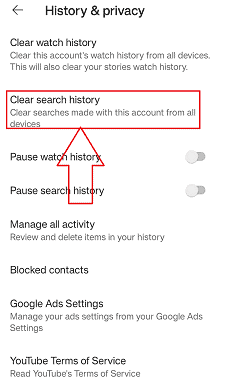
- 就是这样,您的搜索历史将按照上述步骤成功删除。
如何在 iPhone 上查看和删除 YouTube 搜索历史记录
- 在您的 iPhone 上启动 YouTube 应用程序并点击搜索图标以查看 YouTube 搜索历史记录。 要删除 YouTube 搜索历史记录,请点击右上角的“个人资料”图标。
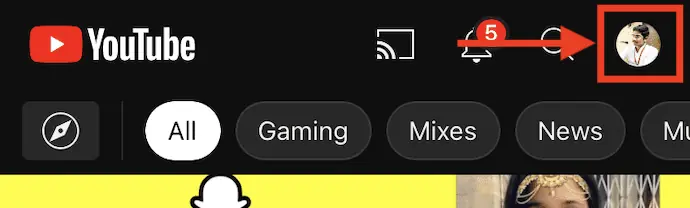
- 然后您会发现与您的 YouTube 帐户和 Google 帐户相关的各种选项。 从这些选项列表中点击“设置”选项。
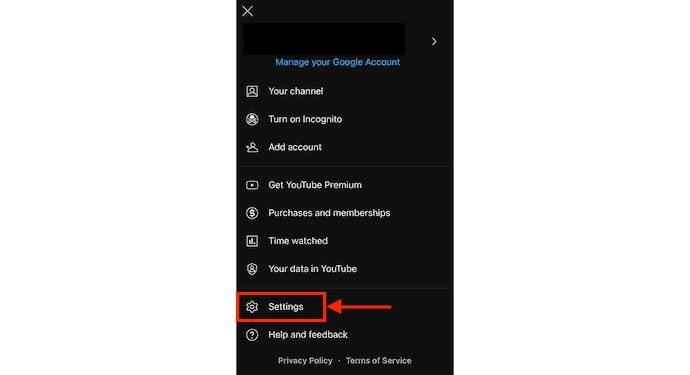
- 从设置选项中选择“历史和隐私”部分。 然后您将看到屏幕截图中显示的选项。 点击“清除搜索历史记录”选项以删除 iPhone 上的 YouTube 搜索历史记录。
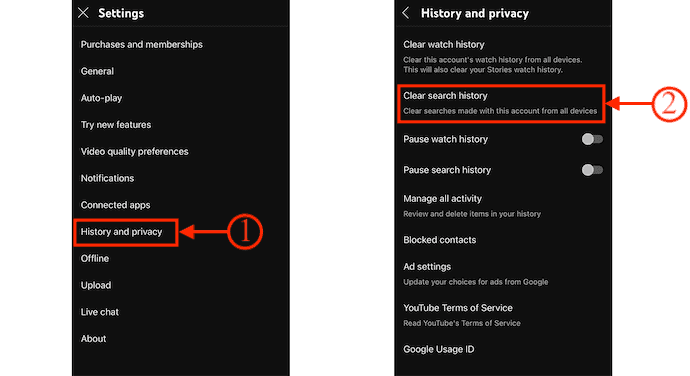
结论
我们希望您发现我们在台式机和移动设备上查看和删除 YouTube 搜索历史记录的指南对您有所帮助。 我们在这篇文章中概述了查看和删除 YouTube 搜索历史记录的各种方法。 我们还提供了有关如何从台式机和移动设备上的 YouTube 中删除搜索历史记录的信息。 我们真诚地希望这篇文章对您有所帮助,并且我们会不断通知我们的读者有关 YouTube 的任何新变化。 感谢阅读!
我希望本教程帮助您了解如何查看和删除 YouTube 搜索历史记录。 如果您想说什么,请通过评论部分告诉我们。 如果您喜欢这篇文章,请分享它并在 Facebook、Twitter 和 YouTube 上关注 WhatVwant 以获取更多技术提示。
- 相关: 30 个最佳 YouTube 到 MP3 转换器应用程序、软件和在线网站
- TOP 20 最受欢迎的 YouTube 频道
- 4kFinder Video Downloader for Mac Review:轻松将 YouTube 视频下载到 Mac
如何查看和删除 YouTube 搜索历史-常见问题解答
所有设备都显示 YouTube 历史记录吗?
您使用此帐户登录的所有设备都将更新您对帐户观看历史记录所做的任何更改。 如果您在设备处于离线状态时从观看历史记录中删除了任何视频,您的修改可能需要几个小时才能同步。
YouTube 会记录您过去的搜索记录吗?
你看那些电影。 尽管如此,Google 仍会跟踪您过去的 YouTube 搜索记录。 您可以在 Google 的专用 YouTube 历史记录页面上打开或关闭您的 YouTube 观看和搜索历史记录,该页面显示您的所有活动。
您的搜索历史记录在 YouTube 上存储了多长时间?
36 个月后,YouTube 会自动删除观看历史记录(3 年)。 用户可以在他们的设置中更改这个时间窗口,如果他们愿意,可以暂停或完全禁用 YouTube 观看历史记录。
Wi-Fi 所有者可以访问我的 YouTube 历史搜索记录吗?
是的,当您连接到他的 Wi-Fi 网络时,Wi-Fi 所有者可以看到您访问的所有网站。
